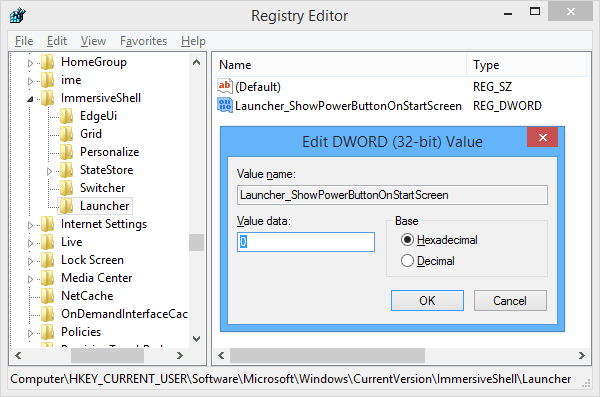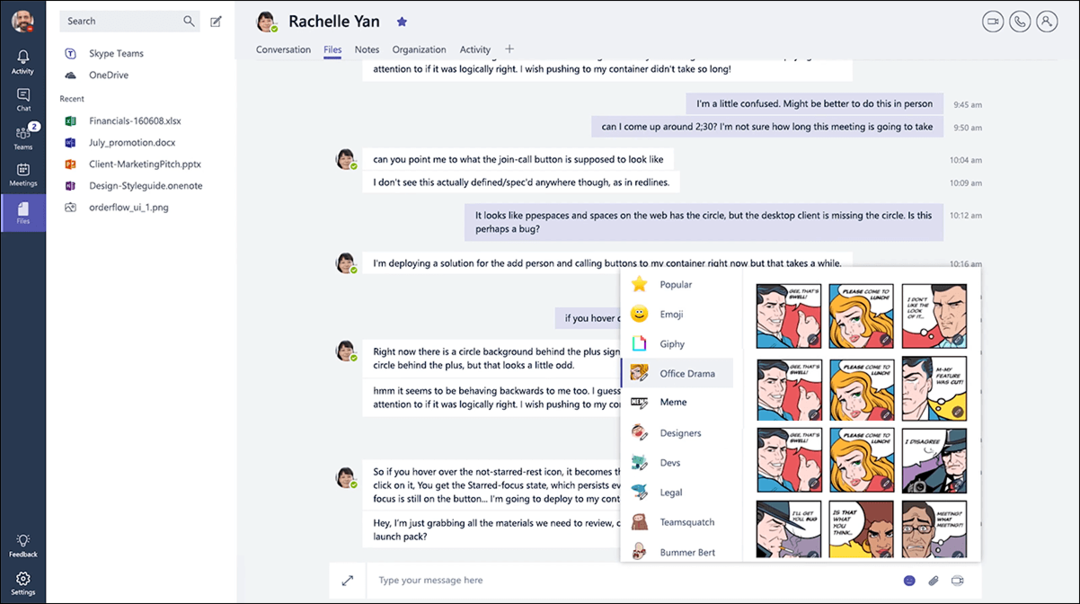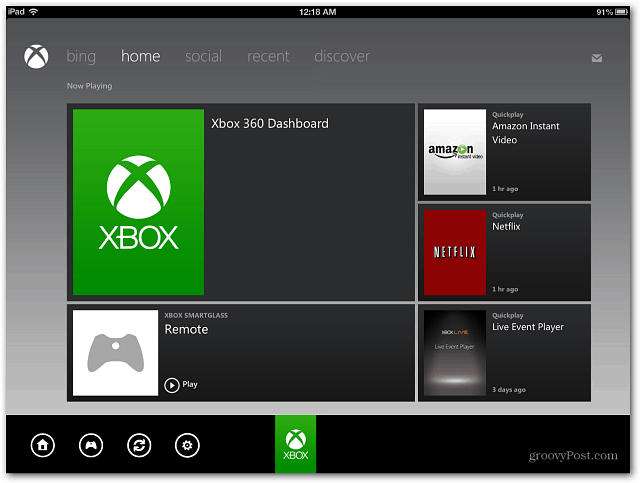Ako vypnúť Cortana v systéme Windows 10 Anniversary Edition
Microsoft Windows 10 Cortana / / March 18, 2020
Cortana je digitálny asistent v systéme Windows 10. Nie každý však chce hovoriť so svojím počítačom a radšej by ho iba zakázal. Tu je návod.
Digitálny asistent Cortana bol predstavený v systéme Windows 10 a v rámci vydania Anniversary dostal niekoľko aktualizácií. Nie každý však chce hovoriť so svojím počítačom a radšej by ho iba zakázal. Tu je návod.
Poznámka: Microsoft neustále pridáva nové funkcie do Cortany a niektoré funkcie sa môžu zmeniť. Tento návod pokrýva najnovšiu verziu výročnej aktualizácie s najnovšími aktualizáciami, ktoré sú v čase písania tohto textu KB3176934, ktorá bola vydaná včera.
Zakázať vydanie výročia Cortany
Prvá vec, ktorú musíte urobiť, je spustenie aplikácie Cortana, otvorenie Poznámkového bloku a výber O mne v hornej časti zoznamu.
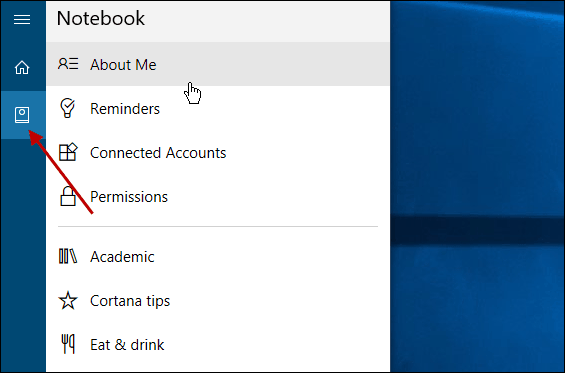
Potom kliknite na ikonu Konto Microsoft e-mailom.
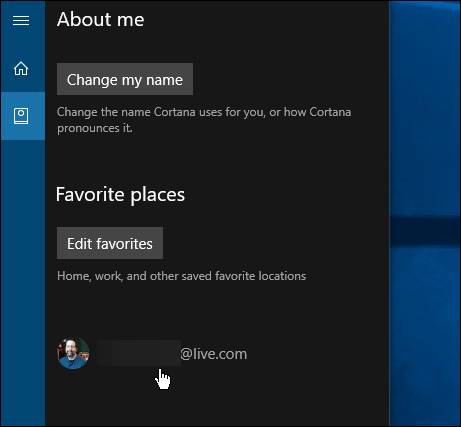
Potom vyberte odkaz na odhlásenie.
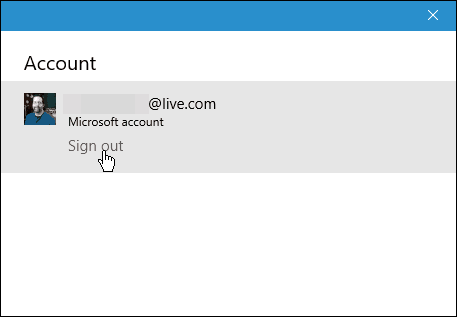
Ak chcete začať používať program Cortana neskôr, stačí sa znova prihlásiť do svojho účtu Microsoft.
Ak to chcete urobiť, spustite aplikáciu Cortana, vyberte Poznámkový blok, stlačte tlačidlo Prihlásiť sa a znova sa prihláste do svojho účtu pomocou e-mailu s účtom Microsoft.
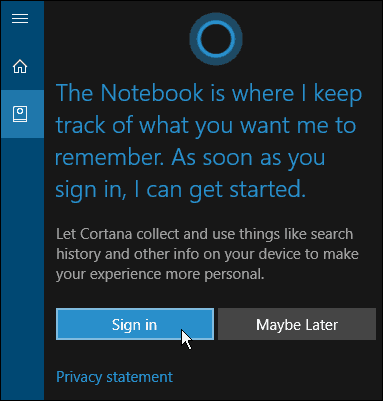
Je potrebné poznamenať, že to úplne nezakáže Cortanu (stále beží na pozadí), ale vypína hlavnú funkčnosť Cortany. Tiež bráni spoločnosti Cortana zhromažďovať históriu vyhľadávania a ďalšie osobné informácie.
Cortana bude naďalej používať vyhľadávacie funkcie lokálne, pretože je to predvolená funkcia vyhľadávania a spúšťa aplikácie. Môže však existovať niekoľko vecí, ktoré nemôže urobiť, napríklad odoslanie e-mailu. Ak chcete používať podobné funkcie a ďalšie, ktoré sú deaktivované, musíte sa prihlásiť znova.
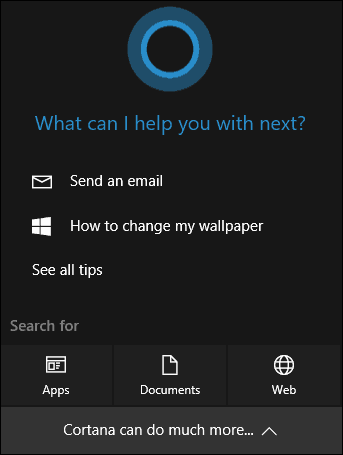
Viac informácií o digitálnom asistentovi systému Windows 10 nájdete v našom archív článkov z Cortany.
Čo si berieš? Používate počítač Cortana na počítači so systémom Windows 10 alebo ho vypnete a na nič ho nepoužívate? Dajte nám vedieť v komentároch nižšie.